Microsoft Defender ランタイムエラー1297の原因と対処ガイド
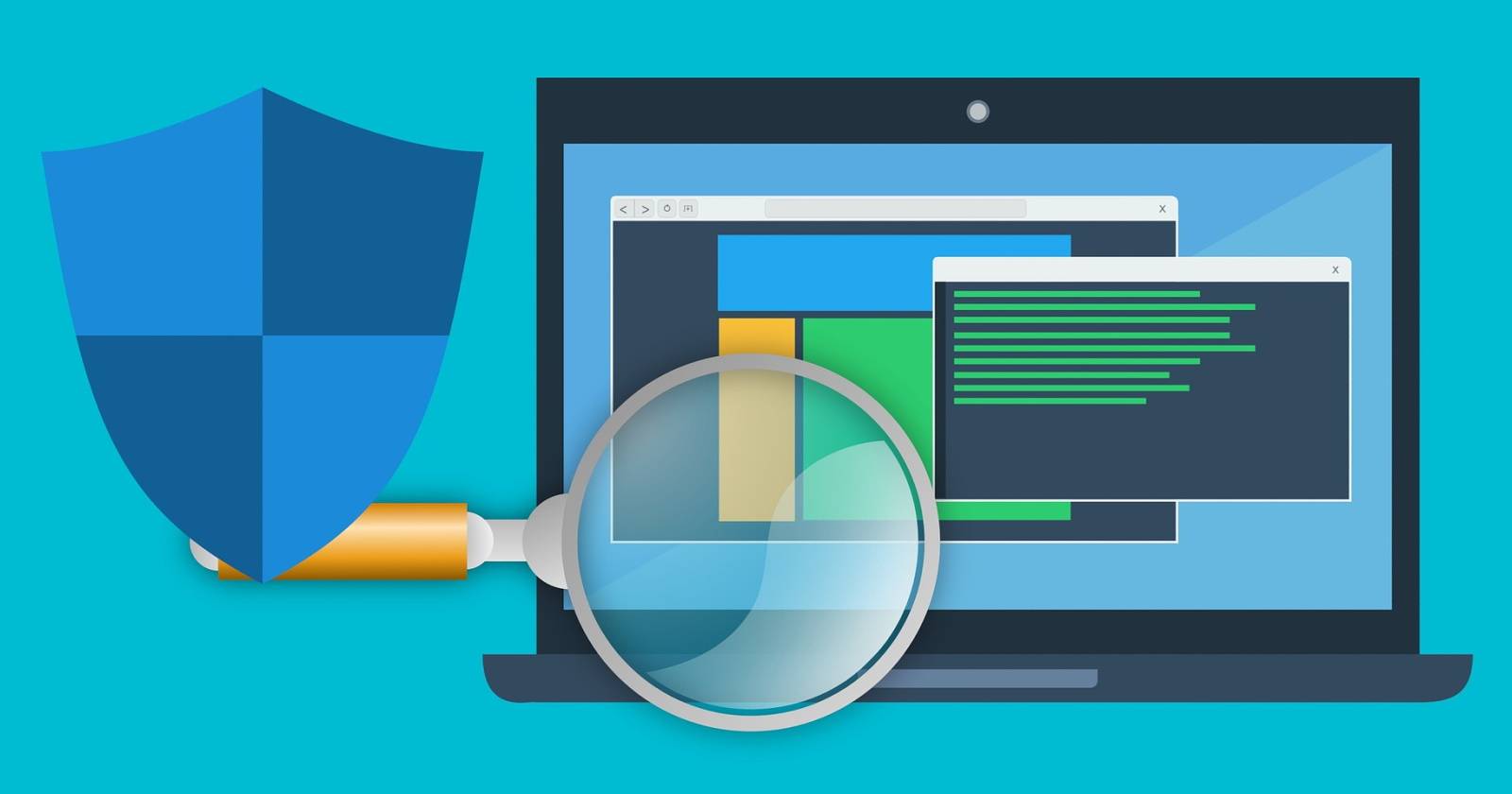
TL;DR
Microsoft Defender(旧 Windows Defender)が「ランタイムエラー 1297」で動作しない場合、まずはWindows更新、サードパーティ製アンチウイルスの削除、グラフィックドライバーの更新、システムファイル修復(DISM / SFC)、最終手段としてWindowsのリセットを順に試してください。本記事は手順、トラブルシュートの考え方、管理者・利用者向けチェックリストと決定フローを含みます。

Microsoft Defender(旧称 Windows Defender)は、マルウェアやサイバー攻撃から端末を守るための標準搭載のセキュリティツールです。しかし稀に「ランタイムエラー 1297」が発生し、Defender がクラッシュしたり起動できなくなり、端末が保護されない状態になります。この記事ではエラー1297の一般的な原因と、段階的に実行できる確実な対処法を解説します。
重要: 以下の作業は管理者権限が必要な場合があります。企業端末ではまずIT管理者に相談してください。
エラー1297の主な原因(要点)
- サードパーティ製アンチウイルスソフトがMicrosoft Defenderと競合している。
- Windows のバージョンが古く、修正が適用されていない。
- グラフィックドライバーや他のデバイスドライバーが破損または古い。
- システムファイルが破損している、または一部が欠落している。
- 設定/レジストリの不整合や、アップデートの失敗後の残骸。
用語一行定義: DISM — Windows のイメージ修復ツール。SFC — システムファイルチェッカーで、破損したシステムファイルを検出・修復するツール。
対処方法の全体像(実行順序)
- Windows Update を確認して最新にする。
- サードパーティ製アンチウイルスが入っていれば一時的にアンインストールする。
- ディスプレイ(グラフィック)ドライバーを更新する。
- DISM と SFC でシステムファイルを点検・修復する。
- それでも改善しない場合は、Windows のリセットやクリーンインストールを検討する。
次の各手順で、実行方法・確認ポイント・失敗時の代替策を詳述します。
1. 最新の Windows 更新をダウンロードして適用する
説明: Windows Update は小さなバグ修正やセキュリティパッチを配布します。Defender の不具合はアップデートで既に修正されている可能性があります。
手順:
- 設定を開く(Win + I)。
- 「Windows Update」を選択。
- 「更新プログラムのチェック」をクリックして、利用可能な更新をすべて適用する。
- 更新後は必ず再起動する。
確認ポイント: 更新後に Defender を起動できるか、エラーが再現するかを確認します。
代替案: 自動更新が無効化されている企業管理下の端末では、IT 管理者に適用を依頼してください。
2. サードパーティ製アンチウイルスをアンインストールする
説明: 多くの場合、外部のセキュリティ製品が Defender と競合して動作し、エラーを引き起こします。まずは一時的にアンインストールして問題が解消するかを確認します。
手順:
- コントロールパネルを開く。
- 表示方法を「大きいアイコン」または「小さいアイコン」にし、「プログラムと機能」を選択。
- インストールされているアンチウイルス製品を探し、右クリックして「アンインストール」を選択。
- アンインストール後、システムを再起動し、Microsoft Defender を実行して確認する。
注意: アンインストール前にソフトウェアのライセンス情報や再インストール手順を確認してください。企業環境では必ずポリシーに従うこと。
代替策: アンインストールできない場合はセーフモードでのアンインストールや、製品ベンダーが提供する専用アンインストーラを利用します。
いつ失敗するか(反例): アンインストールしてもエラーが続く場合は、原因は別(ドライバーやシステムファイル)である可能性が高いです。
3. グラフィックドライバーを更新する
説明: まれにグラフィックドライバーの破損や互換性の問題が Defender の実行に影響を与えることがあります。最新ドライバーに更新します。
手順:
- Win + X を押して「デバイスマネージャー」を選択。
- 「ディスプレイ アダプター」を展開する。
- 使用中のグラフィックドライバーを右クリックし、「ドライバーの更新」を選択。
- 「ドライバー ソフトウェアの自動検索」を選び、案内に従って更新を行う。
代替案: デバイスメーカー(NVIDIA、AMD、Intel 等)の公式サイトから最新ドライバーをダウンロードして手動でインストールする方法もあります。企業端末では承認済みドライバーを使用してください。
確認ポイント: ドライバー更新後に再起動し、Defender を起動してエラーが解消したか確かめます。
4. DISM と SFC でシステムファイルを修復する
説明: 破損したシステムファイルは Defender の実行を妨げる一般的な原因です。DISM と SFC の順で実行して、イメージとシステムファイルを修復します。
手順(管理者としてコマンドプロンプトを実行):
- 管理者権限でコマンドプロンプト(または PowerShell)を開く。
- 以下のコマンドを順に実行する。
DISM /Online /Cleanup-Image /ScanHealth
DISM /Online /Cleanup-Image /RestoreHealth
sfc /scannow- 各コマンドが終了するまで待ちます(数分〜数十分かかる場合があります)。
- 処理が完了したらシステムを再起動し、Defender を確認します。
注意事項: インターネット接続が必要になる場合があります。RestoreHealth が失敗する場合は、別途ソース(WIM/ISO)を指定した修復が必要になることがあります。
失敗時の対処: DISM の RestoreHealth が失敗する場合は、ログ(C:\Windows\Logs\DISM\)を確認し、オフライン修復やインプレースアップグレード(次項参照)を検討してください。
5. Windows をリセットする(最終手段)
説明: ここまでの対処で改善しない場合、Windows のリセット(PC を初期状態に戻す)を検討します。個人ファイルを保持するオプションと完全にクリアするオプションがあります。
手順:
- 設定を開く(Win + I)。
- 「システム」→「回復」を選択。
- 「この PC をリセット」をクリックし、画面の指示に従う。
事前準備: 重要なデータは必ずバックアップを取ってください。企業環境ではイメージや管理者に相談してください。
代替案: クリーンインストールやインプレースアップグレード(最新の Windows ISO を用いた上書きインストール)を検討できます。
トラブルシュートのための決定フロー
flowchart TD
A[エラー1297が発生] --> B{サードパーティAVは入っているか}
B -- はい --> C[アンインストールして再起動]
B -- いいえ --> D[Windows Updateを確認]
C --> E{改善したか}
D --> E
E -- はい --> F[完了]
E -- いいえ --> G[ドライバー更新]
G --> H[DISM / SFC 実行]
H --> I{改善したか}
I -- はい --> F
I -- いいえ --> J[Windows リセットや再インストール]いつこの手順が効かないか(反例・注意点)
- ハードウェア故障(SSD/HDD の不良、メモリエラー等)が原因の場合、上記ソフトウェア的対処では改善しません。ハードウェア診断を実行してください。
- 企業環境のグループポリシーや管理ツール(EDR、MDM)が Defender の動作を制限している場合、IT 戦略に従い管理者へ連絡してください。
管理者と一般ユーザーのチェックリスト
管理者向けチェックリスト:
- ポリシーで Defender の機能をオフにしていないか確認する。
- 主要なサードパーティ製セキュリティ製品の競合情報を把握する。
- 必要に応じてエンドポイントログ(イベントビューアー、EDR ログ)を収集する。
- 大量発生時は適用済み更新一覧と影響端末の共通設定を比較する。
一般ユーザー向けチェックリスト:
- まずは再起動してエラーの再現を確認する。
- 主要データをバックアップする。
- 上記の順序(更新→アンインストール→ドライバー→DISM/SFC)で実施する。
- 不安がある場合はIT担当者に相談する。
受け入れ基準(問題解決の確認手順)
- Microsoft Defender が正常に起動すること。
- スキャンを実行でき、エラー1297 が再発しないこと。
- Windows Update に未適用の重要更新がないこと。
リスクと緩和策の概略
- リスク: アンインストールやリセットで一時的に保護が低下する。 緩和策: アンインストール中はネットワークを制限するか代替保護を準備する。重要データはバックアップ。
- リスク: ドライバー更新が不適切だと別の不具合を誘発する。 緩和策: メーカー公式ドライバーを使用し、復元ポイントを作成する。
追加の代替アプローチ
- システムの復元ポイントが作成されていれば、問題発生前の状態へ戻す。
- Microsoft のサポートやコミュニティフォーラムで同様事例を検索し、既知の回避策を確認する。
- EDR(エンドポイント検出と対応)やログを用いて原因を特定する(企業環境向け)。
まとめ
Microsoft Defender のランタイムエラー 1297 は、まずソフトウェア的な競合や更新不足、ドライバー、システムファイルの問題を順に潰すことで多くの場合解決します。手順は安全性を保つために順序立てて行い、企業端末ではIT管理者と連携してください。最終手段として Windows のリセットやクリーンインストールを検討しますが、重要データのバックアップを必ず行ってください。
重要: 操作に不安がある場合は無理に実行せず、専門家や組織のサポート窓口に相談してください。



